
Trop paresseux pour se lever et appuyer sur le bouton d’alimentation de l’ordinateur dans l’autre pièce? Voici votre solution.
Si vous avez plusieurs PC Windows 10 toujours allumés installés dans votre maison dans différentes pièces, il peut être fastidieux de les éteindre ou de les redémarrer. Au lieu de visiter physiquement chaque machine, vous pouvez redémarrer ou arrêter à distance chaque machine. Cet article examine rapidement quelques options.
Arrêtez ou redémarrez un PC Windows 10 à l’aide du Bureau à distance
Le moyen le plus simple d’arrêter ou de redémarrer un ordinateur Windows 10 distant consiste à se connecter via le protocole RDP (Remote Desktop Protocol), puis à cliquer sur Démarrer > Redémarrer ou arrêter.


Vous devrez exécuter Windows 10 Pro, Education ou Enterprise sur chaque ordinateur pour que cela fonctionne. Si vous avez un mélange de systèmes d’exploitation sur votre réseau, vous pouvez utiliser TightVNC pour contrôler à distance un PC à partir de Mac, Windows ou Linux.
Arrêtez ou redémarrez un PC Windows en réseau à partir de la ligne de commande
Comme alternative à VNC ou RDP, vous pouvez arrêter ou redémarrer un PC en réseau à partir de la ligne de commande. Connectez vos PC Windows au même réseau, puis suivez les étapes ci-dessous.
Remarque: Pour cette méthode, vous devez modifier certains paramètres de registre. C’est un changement assez simple, mais sachez qu’une mauvaise configuration de votre registre peut provoquer des instabilités du système, alors suivez attentivement les étapes.
- Sur l’ordinateur que vous souhaitez redémarrer ou éteindre à distance, appuyez sur la touche Windows + R, tapez: regedit puis appuyez sur Entrée sur votre clavier.
- Accédez à la clé de registre suivante Computer\HKEY_LOCAL_MACHINE\Software\Microsoft\Windows\CurrentVersion\Policies\System. Si vous utilisez Windows 10 1703 ou une version ultérieure, vous pouvez trouver rapidement les clés de registre en copiant et en collant le chemin du registre dans la barre d’adresse et en appuyant sur Entrée.
- Faites un clic droit sur le dossier système, sélectionnez Nouvelle valeur > DWORD (32 bits).
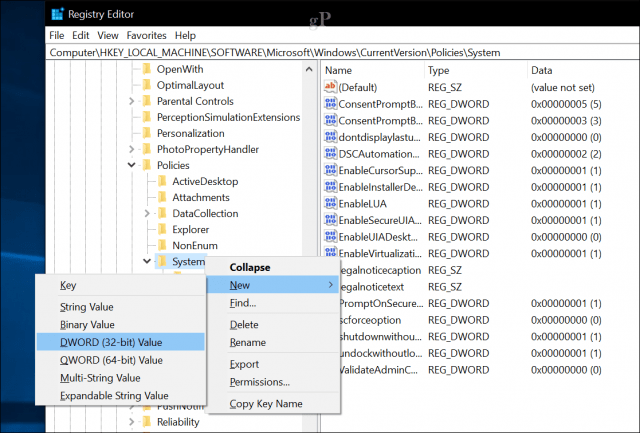
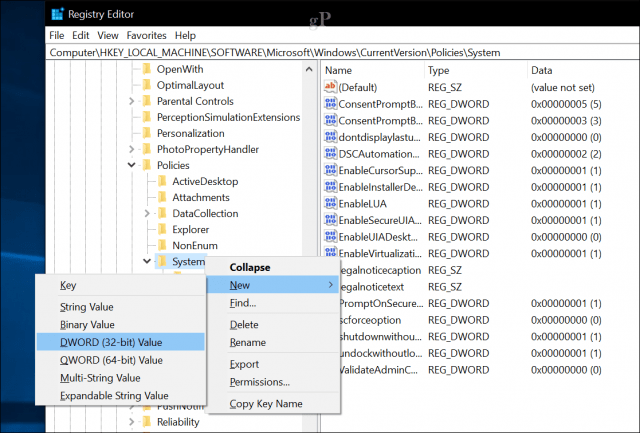
- Entrez l’étiquette suivante : LocalAccountTokenFilterPolicy.


- Double-cliquez sur la valeur, puis modifiez la valeur à 1.


- Quittez le registre, puis redémarrez votre ordinateur pour confirmer les modifications. Vous êtes maintenant prêt à redémarrer ou à arrêter à distance.
- Appuyez sur la touche Windows + X, cliquez sur Invite de commandes (Admin).
- À l’invite de commande, connectez-vous à la machine. Exemple: net use \\MachineName puis appuyez sur Entrée. Entrez votre nom d’utilisateur sur la machine ou l’identifiant de compte Microsoft suivi de votre mot de passe.
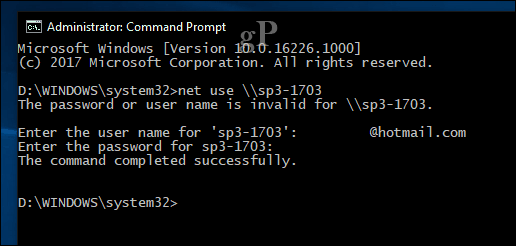
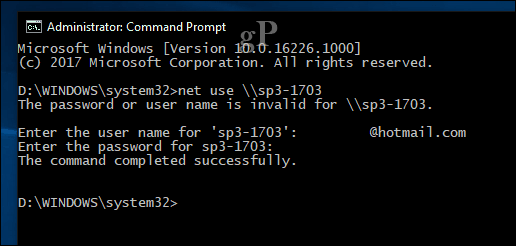
- À l’invite de commande, tapez shutdown-r-m\\MachineName-t-01 puis appuyez sur Entrée sur votre clavier.


L’ordinateur distant doit s’éteindre ou redémarrer automatiquement en fonction des commutateurs que vous choisissez. Notez que la commande est similaire à l’exécution locale. Vous pouvez toujours spécifier une période plus longue pour votre arrêt ou redémarrage. Dans mon cas, j’ai choisi une minute. Si vous voulez vous assurer que la machine s’arrête ou redémarre, vous pouvez ajouter le commutateur /f, exemple : shutdown/m\\MachineName/r/f. Cela fermera toutes les applications ouvertes exécutées sur la machine distante.
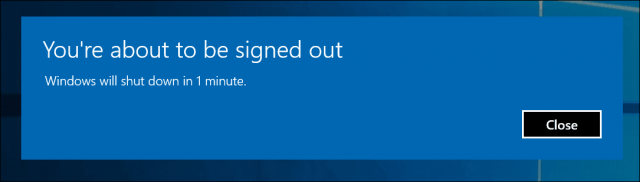
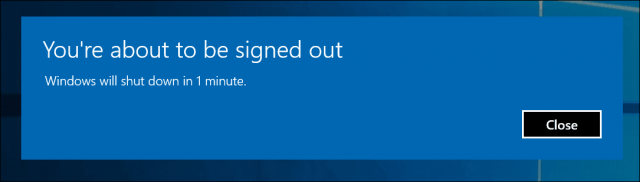
Astuce : Une commande encore plus facile à utiliser est la commande shutdown\i. Cela fera apparaître une boîte de dialogue graphique qui vous permettra de sélectionner l’ordinateur distant ou d’entrer son nom à l’aide du bouton Ajouter. Vous pouvez ensuite spécifier si vous souhaitez arrêter ou redémarrer et même ajouter un commentaire.
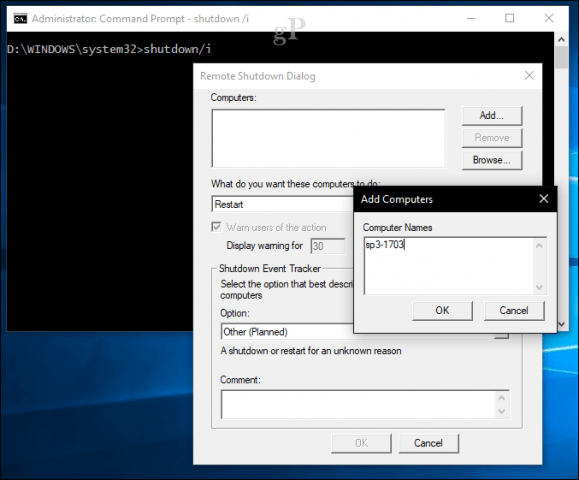
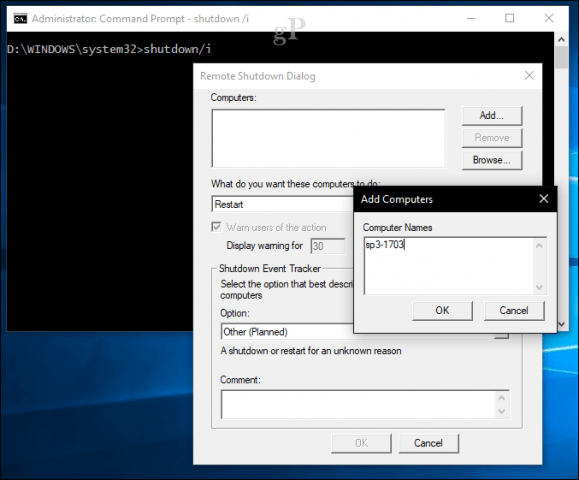
Automatiser plusieurs arrêts/ redémarrages à l’aide du fichier Batch
La connexion à distance et l’arrêt d’un ordinateur sont des opérations ponctuelles, mais que se passe-t-il si vous souhaitez éteindre ou redémarrer un ordinateur à la même heure tous les jours? Si vous devez le faire à chaque fois via la ligne de commande, cela devient très rapide. Une option plus simple consiste à automatiser le redémarrage ou l’arrêt de tous vos ordinateurs. Lancez le bloc-notes, puis entrez la commande d’arrêt à distance avec le nom du réseau de chaque ordinateur sur une nouvelle ligne.
Lancez le bloc-notes, puis entrez la commande d’arrêt à distance avec le nom de chaque réseau d’ordinateurs sur une nouvelle ligne. Par exemple :
shutdown-r-m\\DELL-PC1-t-01
shutdown-r-m\\SURFACEPRO-t-01
shutdown-r-m\\MachineName-t-01
Vous pouvez modifier les commutateurs selon que vous souhaitez redémarrer (-r) ou arrêter (-s). Procédez à l’enregistrement du fichier à l’aide du .extension bat sur votre bureau, par exemple, shutdownrestart.bat
C’est tout! Une fois que vous avez maîtrisé les arrêts à distance, assurez-vous de consulter notre article Wake on LAN. Idéal pour les scénarios où vous devez réveiller une machine pour accéder aux ressources.